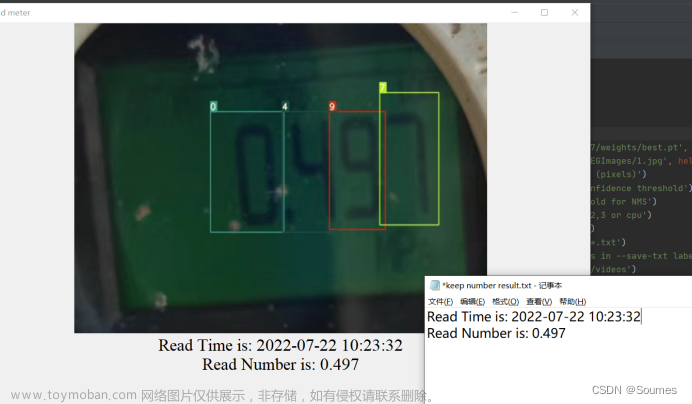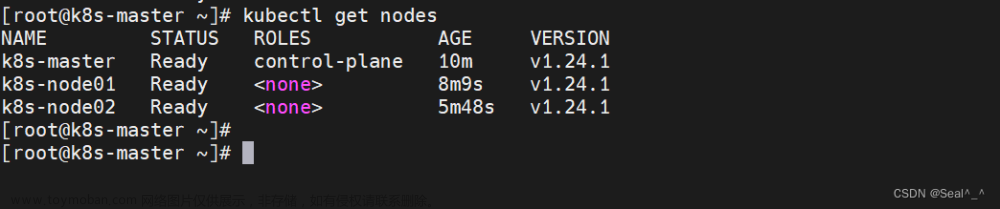arcmap如何进行拓扑检查并输出结果
目录
1.创建文件地理数据库
2.新建要素数据集
3.输入要素数据集的名称
4.设置要素数据集的地理坐标
5.设置z轴坐标系
6.对于容差一般选择默认
7.导入要素类,可以选择批量和单个
8.在要素数据集上右击-新建-新建拓扑
9.点击下一步
10勾选需要进行拓扑的数据,点击下一步
11.设置拓扑检查的级别
12.添加拓扑规则
13.点击下一页
14.点击完成
15.点击完成后,会弹出验证拓扑的界面,点击是
16.使用工具——数据管理工具-拓扑-导出拓扑错误
17.找到验证后的拓扑规则,输入到处理工具中
18.点击确定,稍等片刻,结果就会输出到窗口
19.为需要检查的拓扑错误设置亮眼的颜色
1.创建文件地理数据库

2.新建要素数据集

3.输入要素数据集的名称

4.设置要素数据集的地理坐标
视数据而定,选择好之后点击下一步

5.设置z轴坐标系
一般情况下直接跳过,点击下一步

6.对于容差一般选择默认
点击下一步

7.导入要素类,可以选择批量和单个
因为示范数据只有一个,这里我选择单个

显示情况如下图所示,至此,整个拓扑检查的数据框架已经构建完毕

8.在要素数据集上右击-新建-新建拓扑

9.点击下一步

10勾选需要进行拓扑的数据,点击下一步

11.设置拓扑检查的级别
一般情况下选择默认

12.添加拓扑规则
常用规则有两个,不能有空隙和不能重叠,对于只是想检查是否相交,只需要添加不能重叠的规则就可以,设置好之后点击确定

13.点击下一页
扩展知识:对于项目中固定要使用且比较复杂的拓扑规则,在新建完之后可以保存拓扑规则到电脑中,方便下次引用,如果拓扑规则不打算复用,直接点击下一页


14.点击完成
这是拓扑设置的总结页面,推荐仔细查看下,细心总是好一些

此时新建完拓扑的框架如下图所示:

15.点击完成后,会弹出验证拓扑的界面,点击是

16.使用工具——数据管理工具-拓扑-导出拓扑错误

17.找到验证后的拓扑规则,输入到处理工具中
注意看图标,拓扑规则的图标是一张网

18.点击确定,稍等片刻,结果就会输出到窗口
如下图所示:

19.为需要检查的拓扑错误设置亮眼的颜色

拓扑检查的框架如下图所示

Topology是拓扑的英文
Topology point是具有拓扑错误的点
Topology line是具有拓扑错误的线
Topology poly是具有拓扑错误的面
以上的拓扑错误的点线面的属性表为空说明没有相应的拓扑错误文章来源:https://www.toymoban.com/news/detail-485602.html
以上所有是拓扑检查的全部步骤,后期拓扑如何修改,我会再写一篇文章进行记录。文章来源地址https://www.toymoban.com/news/detail-485602.html
到了这里,关于【板栗糖GIS】arcmap如何进行拓扑检查并输出结果的文章就介绍完了。如果您还想了解更多内容,请在右上角搜索TOY模板网以前的文章或继续浏览下面的相关文章,希望大家以后多多支持TOY模板网!